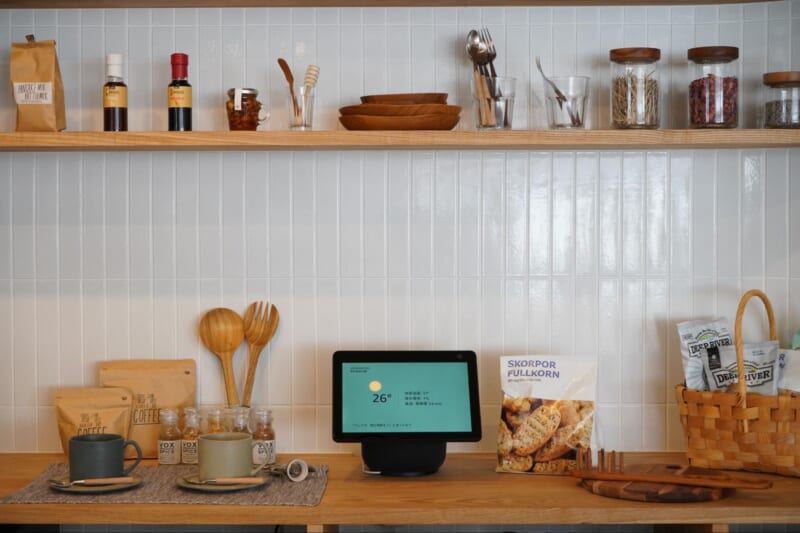Alexaで音楽再生のない生活には戻れない!Echoシリーズやイヤホン等での便利な使い方を解説

Alexaでの音楽再生は、ハンズフリーで操作できる手軽さが魅力です。
筆者は、自宅に複数のAmazon Echoを導入し、どの部屋からでも音楽を楽しめる環境を整えています。
本記事では、Alexaを活用した音楽再生の具体的な使い方や活用法について解説します。
※当メディアのリンクにはアフィリエイト広告が含まれています。
Alexaへの呼びかけ例
- 「アレクサ、サザンをかけて」
- 「アレクサ、これ誰が歌ってる?」
- 「アレクサ、2010年代の音楽を流して」
- 「アレクサ、プレイリストつくって」
このような簡単なフレーズで音楽を再生できます。
目次
Alexaで音楽を再生する手段
Amazon Echoで音楽を聴くには、いずれかの音楽配信サービスとの連携が必要です。
以前は有料プランへの加入が中心でしたが、現在は「Amazon Music Free」が登場したことにより、Echoデバイスから無料でも音楽を楽しめるようになりました。
対応サービス一覧
- Amazon Music(Free、Prime Music、Amazon Music Unlimited)
- Apple Music
- Spotify
- Apple Podcasts
- AWA
Echo Showシリーズを利用している場合は、歌詞表示機能に対応した「Amazon Music」が特におすすめです。もちろん、他のサービスも基本的な音楽再生は問題なく利用できます。
命令フレーズ集
主な命令フレーズを一覧でご紹介します。
再生関連機能
| できること | フレーズ |
| ランダムに音楽再生 | 「アレクサ、音楽をかけて」 |
| 指定の楽曲を再生 | 「アレクサ、(楽曲/アルバム/プレイリスト)を再生して」 |
| 気分に合わせた再生 | 「アレクサ、(気分)系の楽曲を再生して」 |
| 年代を指定して再生 | 「アレクサ、〇〇年の音楽をかけて」 |
| ステーション名で再生 | 「アレクサ、(ステーション名)を再生して」 |
| プレイリストを指定して再生 | 「アレクサ、(プレイリスト名)を再生して」 |
| アーティスト情報を確認 | 「アレクサ、このバンドのリードボーカルは誰?」 |
| プレイリストに追加 | 「アレクサ、(楽曲/アルバム/アーティスト)を(プレイリスト名)に追加して」 |
| プレイリストの作成 | 「アレクサ、プレイリストを作成して」 |
Alexaでは、上記のように話しかけるだけで音楽を再生できます。
単純に音楽を再生するだけでなく、流れている曲のアーティスト名や楽曲名の確認、さらにはプレイリストの作成・追加まで音声で完結できる点が大きな魅力です。
コントロール関連機能
| できること | フレーズ |
| 停止 | 「アレクサ、止めて」 |
| 再生 | 「アレクサ、再開」 |
| シャッフル | 「アレクサ、シャッフルして」 |
| リピート | 「アレクサ、リピートして」 |
| 音量上げ下げ | 「アレクサ、音量を上げて/下げて」 |
| スキップ | 「アレクサ、スキップ」 |
| スリープタイマー | 「アレクサ、30分で音楽を止めて」 |
Alexaでは、再生コントロール関連の機能も充実しています。音楽の再生・停止はもちろん、スリープタイマーを設定できる点も便利です。
Alexaの便利な活用術
基本的な音楽再生以外にも、Alexaには様々な便利機能が搭載されています。
ここでは、筆者も実際に活用している、少し応用的な使い方を紹介します。
定型アクションを活用する
Alexaには、「定型アクション」という便利な機能があります。
これは、設定したルール(トリガー)に基づき、Alexaに一連の操作を自動で実行させる機能です。
例えば、「アラームを止めたら自動的に音楽を再生する」といった設定が可能です。
(動画の0:28-1:04で定型アクションを使用しています。)
他にも、特定のシンプルなフレーズをトリガーにして、お気に入りのプレイリストを再生させることも可能です。
音楽の停止、音量操作、おやすみモードへの移行なども定型アクションに組み込めます。
定型アクションは、様々なパターンを組み合わせられるため、ご自身のライフスタイルに合わせてカスタマイズできます。興味がある方は、以下の記事もご参照ください。
マルチルームミュージックで音楽に囲まれた生活を
複数のEchoデバイスから同時に同じ音楽を再生できる「マルチルームミュージック」機能をご存知でしょうか。
この機能を使えば、家全体が音楽に包まれるような体験が可能になり、非常におすすめです。
以下から、マルチルームミュージックが設定できます。
導線:デバイス>+記号を選択し、スピーカー構成を選択>マルチルームミュージックを選択
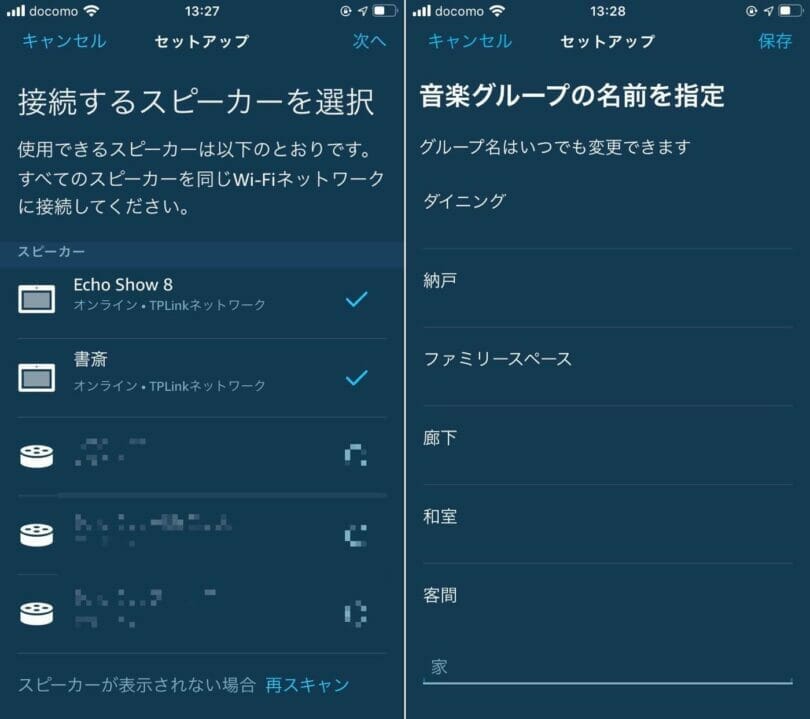
設定完了後、以下のようにグループ名を指定して話しかければ、複数のEchoデバイスから同時に再生されます。
「アレクサ、「一階(任意のグループ名)」で音楽をかけて」
※この機能は、すべてのEchoデバイスが同一のWi-Fiネットワークに接続されている必要がありますのでご注意ください。
Echo2台あればステレオ再生(ステレオペア対応)できる
Amazon Echoのスピーカータイプは、単体では基本的にモノラル再生ですが、同一モデルのEchoデバイスが2台あれば、ペアリングしてステレオ再生が可能です。
筆者の環境では、旧Echo Studio 2台とEcho Subを組み合わせ、2.1chオーディオシステムを構築しています。さらにFire TVシリーズと連携させれば、ホームシアター環境を構成することも可能です。非常に迫力のあるサウンドが楽しめます。

また、2025年のAmazon新製品発表会にて、Alexaホームシアター機能が大幅に強化されることが発表されました。
従来の2.1chスピーカー構成から、最大5.1chの音響システム構成までが対応可能になります。
これにより、最大5台のEcho StudioまたはEcho Dot Maxと対応するFire TVを組み合わせるだけで、簡単に臨場感あふれる音響システムを構築できます。(ホームシアター機能は後日対応予定となります)。
対応モデル2台で構成した際の臨場感は、モノラル再生とは格段に異なります。
Alexa対応イヤホンからの操作(Echo Budsなど)

Amazon Echoデバイスだけでなく、Alexaに対応したワイヤレスイヤホン(Echo Budsなど)からでも、同様に音声操作が可能です。
使用する音声コマンド(フレーズ)も基本的には同じです。
ジョギング中などにスマートフォンを取り出すことなく、音声だけで聴きたい曲を変更できるため、非常に便利です。
Amazon純正の「Echo Buds」は、音質とコストパフォーマンスのバランスが良く、おすすめです。
ノイズキャンセリングやアンビエントサウンド(外音取り込み)といった機能の切り替えもAlexaの音声操作で行えるなど、便利な機能が備わっています。
おすすめのEchoシリーズ
Alexaで音楽を操作する上で、Amazon Echoシリーズは中心的なデバイスです。
ここでは、音楽再生向けとして、筆者のおすすめするAmazon Echoシリーズをご紹介します。
基本的には「ディスプレイつき」がおすすめ

スピーカータイプ(Echo Dotなど)も手軽ですが、音楽再生が主な目的であれば、ディスプレイ付きモデル(Echo Showシリーズ)がおすすめです。
主な理由は以下の2点です。
- 歌詞表示ができる(対応楽曲のみ)
- 単体でステレオ再生可能
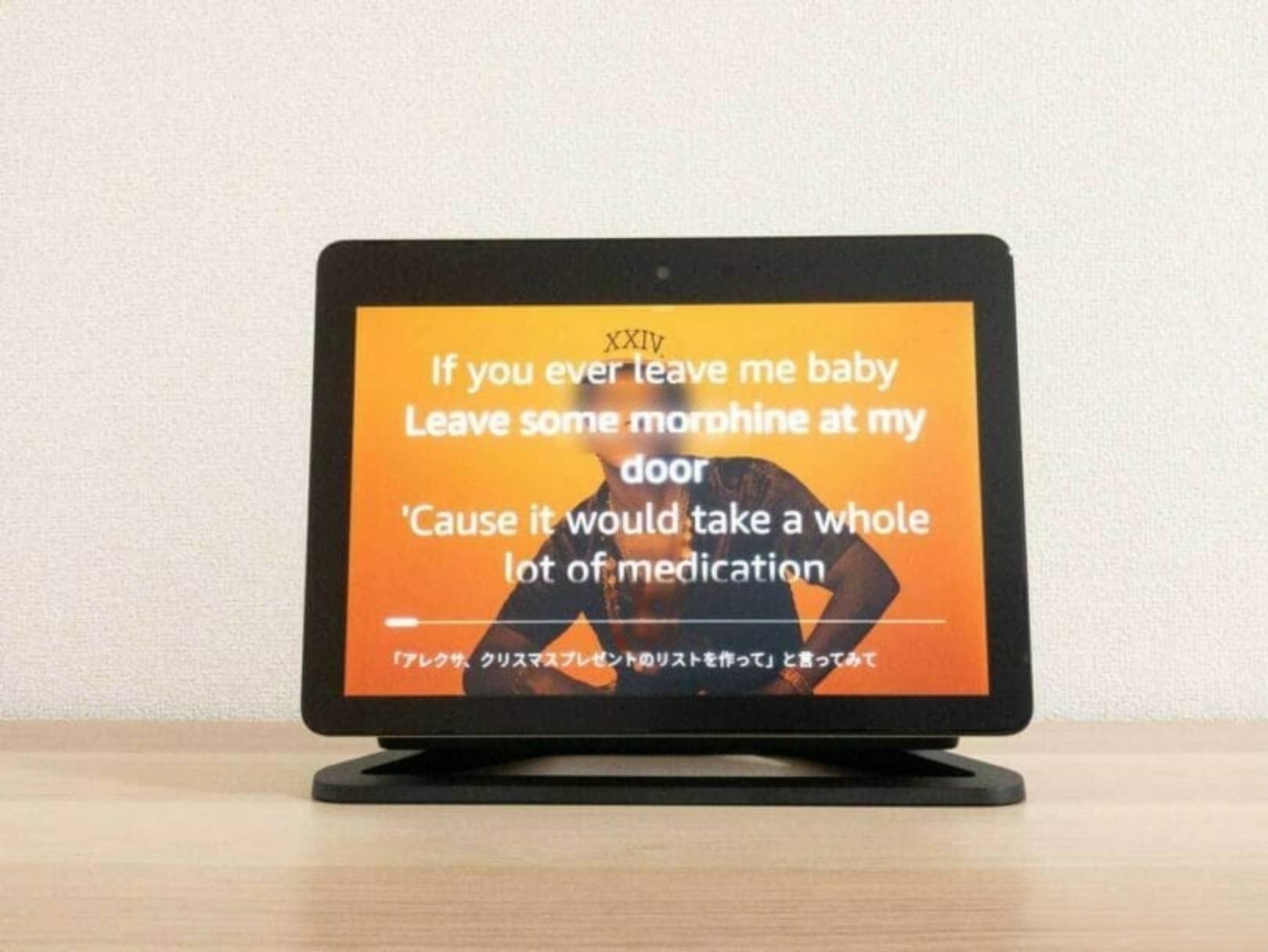
最高音質で楽しみたいなら「Echo Studio×Amazon Music Unlimited」
最高音質を追求するなら、「Amazon Music Unlimited」と「Echo Studio」の組み合わせが最適です。
Echo Studioは単体でも優れた音質ですが、Amazon Music Unlimitedと組み合わせることで、「3Dオーディオ(Dolby Atmosなど)」や「ハイレゾ音源」の再生に対応し、非常に迫力のある音楽体験が可能です。

Amazon Music Unlimitedは、1億曲以上の楽曲と豊富なポッドキャストが広告なしで聴き放題できる音楽ストリーミングサービスです。
BGM利用なら「Echo Pop」

Echo Popは、コンパクトなサイズながらも明瞭な音質を備えており、部屋でBGMとして気軽に音楽を楽しみたい方に適しています。
エントリーモデルながら全体的にバランスの良い音質で、多くの場合これ一台でも十分に音楽を楽しめます。
先程ご紹介した、マルチルームミュージックを利用する際に使い勝手の良いデバイスです。